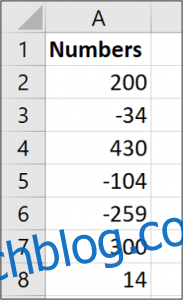Мицрософт Екцел подразумевано приказује негативне бројеве са водећим знаком минус. Добра је пракса да се негативни бројеви лако идентификују, а ако нисте задовољни овим подразумеваним, Екцел нуди неколико различитих опција за форматирање негативних бројева.
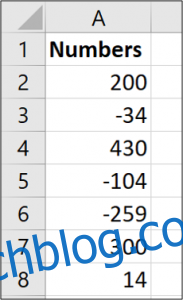
Екцел пружа неколико уграђених начина за приказивање негативних бројева, а такође можете подесити прилагођено форматирање. Хајде да заронимо.
Промена на другу уграђену опцију негативног броја
Једна ствар коју треба напоменути је да ће Екцел приказати различите уграђене опције у зависности од региона и подешавања језика у вашем оперативном систему.
За оне у САД, Екцел пружа следеће уграђене опције за приказивање негативних бројева:
Црно, са претходним знаком минус
У црвеном
У загради (можете изабрати црвену или црну)
У Великој Британији и многим другим европским земљама, обично ћете моћи да подесите негативне бројеве да се приказују црном или црвеном и са или без знака минус (у обе боје), али немате опцију за заграде. Можете сазнати више о овим регионалним поставкама на Мицрософт-ов веб-сајт.
Без обзира где се налазите, моћи ћете да додате додатне опције прилагођавањем формата броја, што ћемо покрити у следећем одељку.
Да бисте прешли на други уграђени формат, кликните десним тастером миша на ћелију (или опсег изабраних ћелија), а затим кликните на команду „Форматирај ћелије“. Такође можете притиснути Цтрл+1.
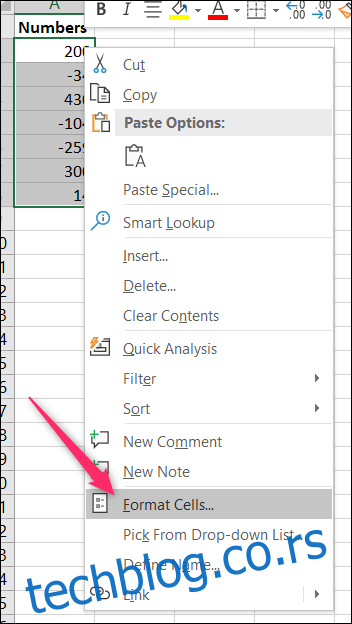
У прозору Формат Целлс, пређите на картицу „Број“. На левој страни изаберите категорију „Број“. На десној страни изаберите опцију са листе „Негативни бројеви“, а затим притисните „ОК“.
Имајте на уму да слика испод приказује опције које бисте видели у САД. Говорићемо о креирању сопствених прилагођених формата у следећем одељку, тако да није проблем ако оно што желите није приказано.
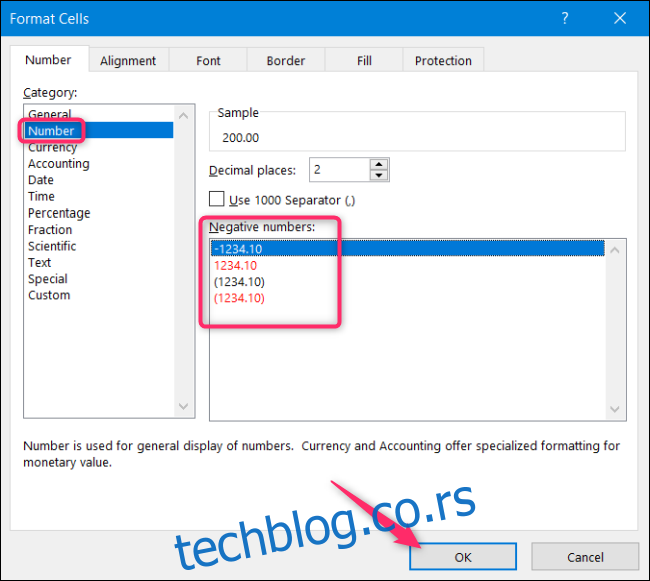
Овде смо изабрали да негативне вредности прикажемо црвеном бојом са заградама.
Овај екран је много препознатљивији од подразумеваног Екцел-а.
Направите прилагођени формат негативног броја
Такође можете креирати сопствене формате бројева у Екцел-у. Ово вам пружа потпуну контролу над начином на који се подаци приказују.
Почните тако што ћете кликнути десним тастером миша на ћелију (или опсег изабраних ћелија), а затим кликнути на команду „Форматирај ћелије“. Такође можете притиснути Цтрл+1.
На картици „Број“ изаберите категорију „Прилагођено“ са леве стране.
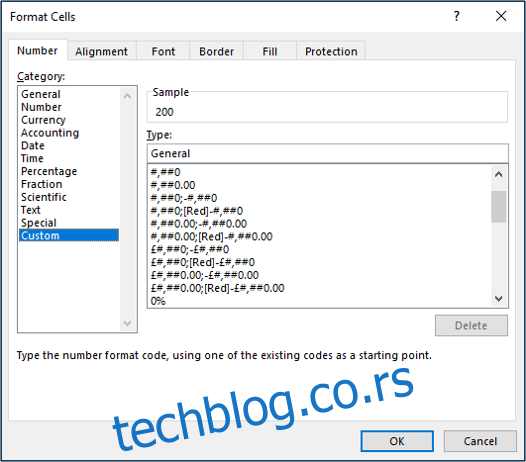
Видећете листу различитих прилагођених формата са десне стране. Ово у почетку може изгледати мало збуњујуће, али нема чега да се плашите.
Сваки прилагођени формат је подељен на до четири одељка, при чему је сваки одељак одвојен тачком и зарезом.
Први одељак је за позитивне вредности, други за негативне, трећи за нулте вредности, а последњи одељак за текст. Не морате да имате све одељке у формату.

Као пример, хајде да направимо формат негативног броја који укључује све доле наведено.
У плавом
У загради
Нема децималних места
У поље Тип унесите код испод.
#,##0;[Blue](#,##0)
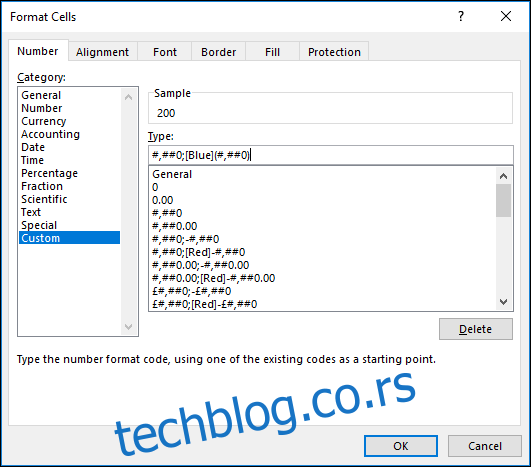
Сваки симбол има значење, и у овом формату, # представља приказ значајне цифре, а 0 је приказ безначајне цифре. Овај негативни број је у загради и такође је приказан плавом бојом. Постоји 57 различитих боја које можете навести именом или бројем у правилу прилагођеног формата бројева. Запамтите да тачка-зарез раздваја приказ позитивног и негативног броја.
И ево нашег резултата:

Прилагођено обликовање је корисна Екцел вештина. Можете да пређете на форматирање изван стандардних поставки у Екцел-у које можда неће бити довољне за ваше потребе. Форматирање негативних бројева је једна од најчешћих употреба овог алата.